6 способів оновити драйвери в Windows 11

Оновлення драйверів у Windows 11 є важливим процесом для виправлення помилок та покращення сумісності пристроїв. Дізнайтеся, як це зробити ефективно.
WhatsApp став одним із найпопулярніших додатків для обміну повідомленнями у світі з понад 2 мільярдами користувачів. Однією з ключових функцій програми є можливість легко надсилати повідомлення, фотографії, відео та багато іншого друзям і родині.
За умовчанням WhatsApp показує ваше ім’я та номер телефону всім контактам, яким ви надсилаєте повідомлення на своїй платформі. Це дозволить вашим друзям бачити, від кого надійшло кожне повідомлення. Однак іноді ви захочете надіслати повідомлення комусь анонімно, не розкриваючи свою особу.
У цьому посібнику ми пояснимо різні способи надсилання анонімних повідомлень у WhatsApp . Ми розповімо, як використовувати такі інструменти, як анонімні телефонні номери, віртуальні телефонні номери та програми для запису, щоб приховати свою особу.
Читайте також: Як додати музику до статусу WhatsApp
Навіщо надсилати анонімні повідомлення WhatsApp?

Ось кілька поширених причин, чому люди хочуть надсилати анонімні повідомлення WhatsApp:
Законність анонімних повідомлень залежить від того, як вони використовуються. Переконайтеся, що ви не переслідуєте та не погрожуєте комусь, що може мати правові наслідки. Для звичайного дружнього використання це має бути добре в більшості країн.
Читайте також: WhatsApp запускає функцію самознищення голосових повідомлень – перевірте всі деталі
Як надсилати анонімні повідомлення на WhatsApp
Спосіб 1 – Використовуйте окремий анонімний номер телефону
Найпростіший спосіб надсилати анонімні повідомлення WhatsApp – це отримати окремий номер телефону, не прив’язаний до вашої справжньої особи. Ось кілька простих способів отримати анонімний додатковий номер:
Отримайте номер телефону програми Burner
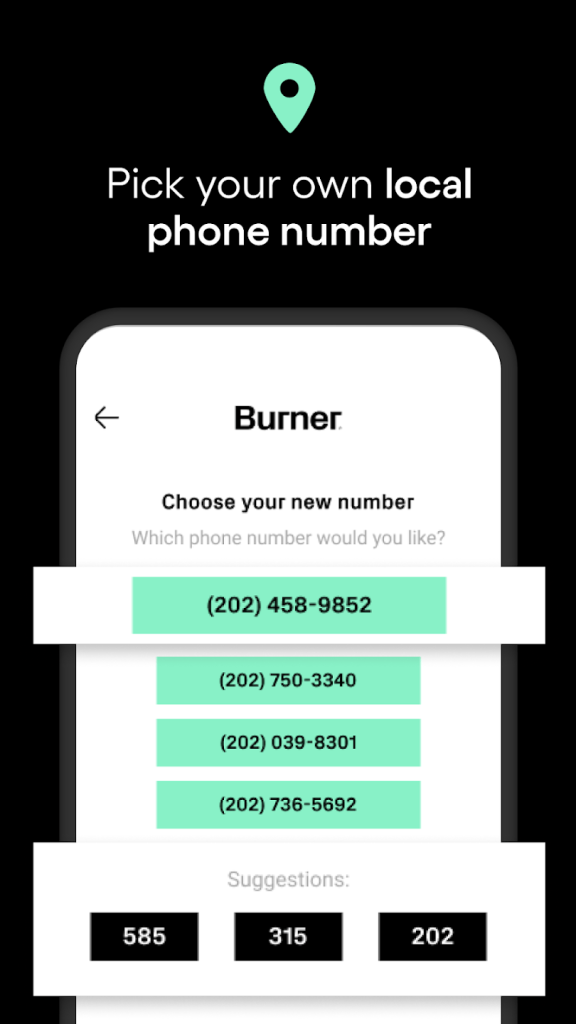
Програма Burner надає тимчасові одноразові номери телефонів, які можна використовувати для створення анонімних облікових записів. Деякі популярні варіанти включають Burner , Hushed і Confide .
Одержувач побачить лише анонімний номер, наданий програмою Burner, зберігаючи ваш справжній номер прихованим.
Придбайте нову SIM-карту

Іншим варіантом є придбання передплаченої SIM-карти з новим номером телефону. Перемкніть цю SIM-картку на свій телефон, якщо хочете анонімно надсилати повідомлення через новий обліковий запис WhatsApp.
Ось як надсилати анонімні повідомлення в WhatsApp:
1. Придбайте передплачену SIM-картку локально або онлайн. Багато провайдерів продають картки з невеликою кількістю даних/тривалістю дзвінків.
2. Активуйте нову SIM-карту в оператора, щоб отримати новий номер телефону. Уникайте надання будь-яких особистих даних під час реєстрації SIM-карти.
3. Вимкніть основну SIM-карту та вставте нову анонімну SIM-картку в телефон.
4. Підтвердьте новий обліковий запис WhatsApp за допомогою номера SIM-карти.
5. Надсилайте повідомлення анонімно, використовуючи свій тимчасовий новий номер. Міняйте SIM-карти щоразу, коли захочете переключитися між своїми номерами.
Це дає вам абсолютно окремий номер телефону для анонімних надсилань. Просто будьте обережні, щоб анонімна активність у WhatsApp була відокремлена від основного номера.
Читайте також: Нова функція WhatsApp переносить ваш статус в Instagram – перевірте деталі
Використовуйте безкоштовний онлайн-номер телефону
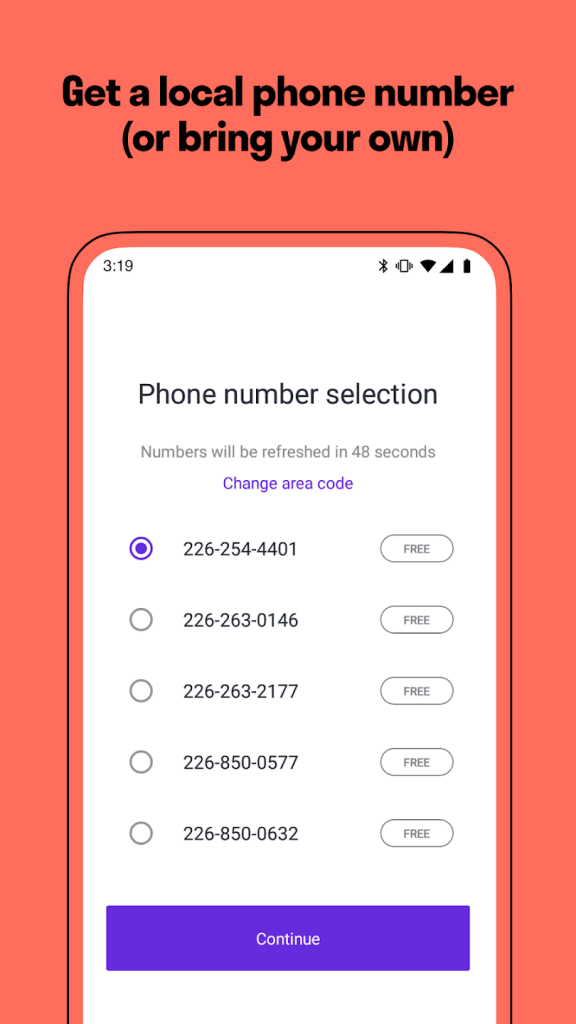
Інший варіант — отримати безкоштовний онлайн-номер телефону для перевірки WhatsApp замість використання фізичної SIM-карти.
Такі сайти, як TextNow , Google Voice і TalkU , надають безкоштовні номери телефонів, за якими можна отримати коди WhatsApp для підтвердження.
Щоб використати один із цих номерів:
1. Перейдіть на такий сайт, як TextNow, і зареєструйтеся, щоб отримати безкоштовний номер телефону.
2. Переконайтеся, що ви можете отримувати текстові повідомлення онлайн або через їхній додаток із номером.
3. Відкрийте WhatsApp і введіть безкоштовний онлайн-номер, який ви заявляли під час підтвердження свого облікового запису.
4. Щоб завершити анонімну реєстрацію в WhatsApp, надішліть відповідь на SMS із кодом підтвердження.
5. Почніть абсолютно анонімно обмінюватися повідомленнями зі своїми контактами, використовуючи свій онлайновий номер телефону.
Це дає вам анонімний додатковий номер, уникаючи покупки SIM-карти. Просто майте на увазі, що постачальник може з часом перепризначити номер комусь іншому.
Спосіб 2 – Використовуйте службу віртуального номера телефону

Іншим популярним варіантом є використання служби віртуальних телефонних номерів, наприклад Flyp або Hushed . Вони надають вам реальні додаткові телефонні номери для використання з функціями, розробленими спеціально для анонімності.
Ось як працюють віртуальні телефонні номери для анонімного обміну повідомленнями WhatsApp:
1. Підпишіться на послугу віртуального телефону та придбайте новий віртуальний номер телефону.
2. Завантажте програму послуги та активуйте свій новий анонімний номер.
3. Відкрийте WhatsApp і введіть віртуальний номер під час створення нового облікового запису.
4. Надішліть відповідь на текст коду підтвердження, щоб підтвердити свій анонімний обліковий запис WhatsApp.
5. Почніть надсилати анонімні повідомлення будь-якому контакту за допомогою свого віртуального номера.
Одержувач побачить лише повідомлення з вашого віртуального номера, а не реального персонального. Ви керуєте номерами та перемикаєтеся між ними за допомогою програми служби.
Деякі ключові переваги віртуальних телефонних номерів для анонімності WhatsApp:
Використання спеціальної служби віртуального телефону забезпечує простий спосіб надсилати анонімні повідомлення WhatsApp онлайн.
Спосіб 3 – Використовуйте бізнес-профіль WhatsApp
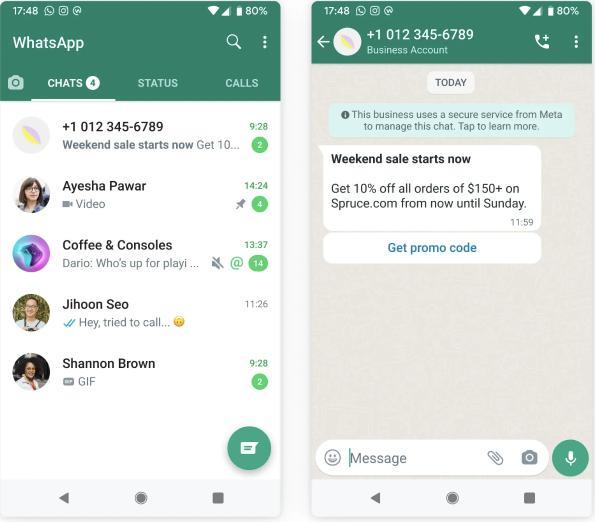
Облікові записи WhatsApp Business спеціально створені для спілкування компаній із клієнтами. Однак ви також можете використовувати їх, щоб анонімно надсилати повідомлення контактам.
Ось як:
1. Завантажте програму WhatsApp Business на свій пристрій. Відкрийте програму.
2. Створіть новий бізнес-акаунт із фальшивою назвою компанії та анонімними відомостями про компанію.
3. Підтвердьте бізнес-акаунт за допомогою будь-якого додаткового номера телефону за допомогою SMS-коду.
4. Після підтвердження ви можете анонімно надсилати повідомлення зі свого бізнес-профілю.
Одержувач побачить повідомлення лише з назви та номера вашої компанії, а не з даних вашого особистого облікового запису. Майте на увазі, що облікові записи WhatsApp Business мають деякі обмеження порівняно зі звичайними обліковими записами. Але це надає ще один простий спосіб анонімного повідомлення контактам.
Читайте також: Остання функція WhatsApp дозволяє спілкуватися з Meta AI – Представляємо кнопку чат-бота
Додаткова порада: заблокуйте WhatsApp за допомогою Locker for Whats Chat App, щоб зберегти конфіденційність чатів
Під час анонімного обміну повідомленнями в WhatsApp важливо зберігати конфіденційність своїх дій, якщо ви не хочете розкривати свою особу.
Чудовим способом зробити це є використання програми конфіденційності, як-от Locker for Whats Chat App, щоб захистити WhatsApp паролем і зробити його недоступним для інших.
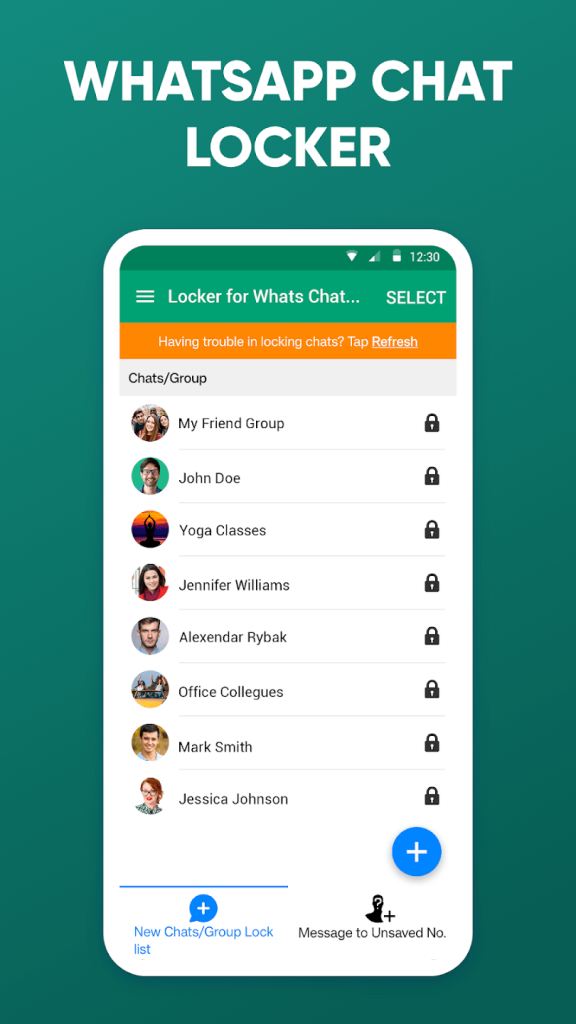
Ось як програма Locker for Whats Chat допомагає захищати ваші анонімні чати:
1. Завантажте та встановіть додаток Locker for Whats Chat на свій телефон Android. Відкрийте програму та надайте їй усі необхідні дозволи.
2. Встановіть пароль, який використовуватиметься для розблокування програм. Увімкнути блокування програми.
3. Ви можете заблокувати будь-який чат, який хочете залишити приватним. Крім того, заблокуйте весь WhatsApp для більшої безпеки.
4. Тепер, коли ви відкриваєте WhatsApp, Locker for Whats Chat App вимагатиме облікові дані або відбиток пальця для доступу до чатів.
5. Ваші повідомлення WhatsApp залишаються надійно прихованими за вашим паролем або відбитком пальця.
Це запобігає будь-кому іншому, хто отримує доступ до вашого телефону, відкривати WhatsApp і переглядати ваші анонімні чати. Locker for Whats Chat App додає важливий додатковий рівень конфіденційності під час анонімного обміну повідомленнями.
Читайте також: Опубліковано нову функцію «Секретний код» WhatsApp! Дізнайтеся, як ним користуватися та отримати доступ
Висновок
Надсилати анонімні повідомлення в WhatsApp легко за допомогою таких інструментів, як номери запису, віртуальні номери та бізнес-акаунти. Зберігайте свою анонімну діяльність приватною для максимальної секретності. Використовуйте анонімність етично, не переслідуючи інших. Дотримуючись належних запобіжних заходів, ви можете анонімно надсилати повідомлення друзям, влаштовувати нешкідливі жарти тощо, не розкриваючи свою справжню особу.
Просто будьте обережні під час доступу до анонімних чатів на своєму пристрої, щоб випадково не розкрити свою діяльність. Завдяки таким функціям, як блокування додатків, ви можете безпечно використовувати WhatsApp для анонімних повідомлень і чатів. Слідкуйте за нами в соціальних мережах – Facebook, Instagram і YouTube.
Оновлення драйверів у Windows 11 є важливим процесом для виправлення помилок та покращення сумісності пристроїв. Дізнайтеся, як це зробити ефективно.
Програми для відеодзвінків стали найважливішою частиною віддаленої роботи та навчання. Досліджуйте, як зменшити гучність у Zoom, Google Meet та Microsoft Teams.
Вчимося змінювати шпалери у Windows 11. Огляд шести різних методів, які допоможуть вам легко та швидко встановити новий фон.
Видалення програм в Windows 11 може бути простим завданням, якщо ви знаєте, як правильно скористатися налаштуваннями. Дізнайтеся, як видалити системні програми і які рішення застосовувати при виникненні проблем.
Дізнайтесь, як створити та додати новий обліковий запис користувача в Windows 11, включаючи локальні та онлайн облікові записи.
Дізнайтеся, як знайти «Мій комп’ютер» у Windows 11 та Windows 10, щоб швидко отримати доступ до всіх ваших файлів і системної інформації.
Спільний доступ до екрана є однією з найнадійніших функцій Zoom — провідної платформи для відеоконференцій на планеті. Дозвольте своїм учасникам вільно ділитися своїми ідеями!
Не публікуйте свої фотографії безкоштовно в Instagram, коли вам за них можуть заплатити. Прочитайте та дізнайтеся, як заробляти гроші в Instagram, і максимально використовуйте цю платформу соціальної мережі.
Дізнайтеся, як легко редагувати та видаляти метадані PDF. Цей посібник допоможе вам легко редагувати або видаляти метадані PDF кількома простими способами.
Чи знаєте ви, що у Facebook є повний список контактів вашої телефонної книги разом із їхніми іменами, номерами та адресами електронної пошти.
Ця проблема може перешкодити належному функціонуванню вашого комп’ютера, і, можливо, вам знадобиться змінити параметри безпеки або оновити драйвери, щоб вирішити їх.
Цей блог допоможе читачам перетворити завантажувальний USB у файл ISO за допомогою стороннього програмного забезпечення, яке є безкоштовним і захищеним від шкідливих програм.
Зіткнулися з кодом помилки Windows Defender 0x8007139F і вам важко виконати сканування? Ось способи вирішення проблеми.
Цей вичерпний посібник допоможе виправити «Помилку планувальника завдань 0xe0434352» на вашому ПК з Windows 11/10. Перевірте виправлення зараз.
Помилка Windows LiveKernelEvent 117 призводить до неочікуваного зависання або збою ПК. Дізнайтеся, як діагностувати та виправити це за допомогою кроків, рекомендованих експертами.
Цей блог допоможе читачам виправити проблеми, які PowerPoint не дозволяє мені записувати аудіо на ПК з Windows, і навіть порекомендує інші замінники запису екрана.
Вам цікаво, як писати на PDF-документі, оскільки вам потрібно заповнювати форми, додавати анотації та ставити свої підписи. Ви натрапили на правильний пост, читайте далі!
Цей блог допоможе користувачам видалити водяний знак «Системні вимоги не відповідають», щоб отримати більш плавну та безпечну роботу з Windows 11, а також чистіший робочий стіл.
Цей блог допоможе користувачам MacBook зрозуміти, чому виникають проблеми з рожевим екраном і як їх усунути за допомогою швидких і простих кроків.
Дізнайтеся, як повністю або вибірково очистити історію пошуку в Instagram. Крім того, звільніть місце для зберігання, видаливши дублікати фотографій за допомогою найпопулярнішої програми для iOS.
Програми для відеодзвінків стали найважливішою частиною віддаленої роботи та навчання. Досліджуйте, як зменшити гучність у Zoom, Google Meet та Microsoft Teams.
Дізнайтеся, як налаштувати мобільну точку доступу в Windows 10. Цей посібник надає детальне пояснення процесу з урахуванням безпеки та ефективного використання.
Досліджуйте, як налаштувати налаштування конфіденційності в Windows 10 для забезпечення безпеки ваших персональних даних.
Дізнайтеся, як заборонити людям позначати вас у Facebook та захистити свою конфіденційність. Простий покроковий посібник для безпеки у соцмережах.
Пам’ятаєте часи, коли Bluetooth був проблемою? Тепер ви можете ефективно обмінюватися файлами через Windows 10 за допомогою Bluetooth. Дізнайтеся, як це зробити швидко і легко.
Ось посібник про те, як змінити тему, кольори та інші елементи в Windows 11, щоб створити чудовий робочий стіл.
Детальна інструкція про те, як завантажити Google Meet на ваш ПК, Mac або Chromebook для зручного використання.
Детальний огляд процесу налаштування VPN в Windows 10 для безпечного та анонімного Інтернет-серфінгу.
Ось як ви можете отримати максимальну віддачу від Microsoft Rewards для Windows, Xbox, Mobile, покупок і багато іншого.
Оскільки продуктивність і доступність бездротових периферійних пристроїв продовжують зростати, Bluetooth стає все більш поширеною функцією на ПК з Windows. Досліджуйте, як підключити та використовувати Bluetooth.



























